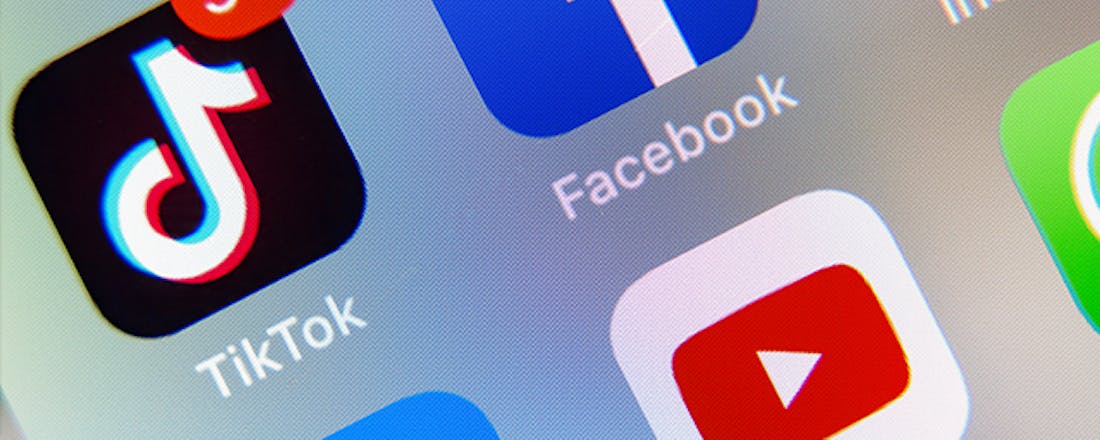Zo kun je je account op TikTok verwijderen
Ben je uitgekeken op TikTok, dan kun je de app uiteraard verwijderen of jouw account deactiveren. Het is wel belangrijk dat al je persoonlijke gegevens ook worden verwijderd. Hoe dat werkt leggen we in dit artikel uit. Je TikTok verwijderen doe je zo!
Hoe moet ik mijn TikTok-account verwijderen?
- Log in op de app en tik rechtsonder op je profiel
- Druk op de drie puntjes bovenin en ga naar instellingen
- Tik op Account beheren en ga naar Account verwijderen
- Log via een gekoppeld account of je telefoonnummer nogmaals in
- Klik op Doorgaan en bevestig met Account verwijderen
TikTokis een bekend fenomeen, vooral onder jongeren, maar de app komt ook vaak in opspraak. De Chinese eigenaar van de app, ByteDance, neemt het onder meer niet zo nauw met de privacy van gebruikers. Enkele jaren geleden moest TikTok nog een recordbedrag van bijna 6 miljoen dollar betalen voor het ongevraagd verzamelen van data van kinderen en vorig jaar nog deden er video’s de ronde van een man die zichzelf van het leven beroofde.
Het laat pijnlijk de keerzijde zien van de populariteit van TikTok. Heb jij de app ook geprobeerd en maak je je zorgen over je persoonlijke gegevens of wil je TikTok gewoonweg niet meer gebruiken, dan kun je de app verwijderen. Juist vanwege de zorgen over het delen van gebruikersgegevens is het van belang dat je je account grondig verwijdert, zodat je zeker weet dat je data daadwerkelijk is verdwenen.
Wil je weten hoe jij jouw persoonlijke data nog beter kunt beschermen? Neem dan eens een kijkje bij onze Tech Academy-cursusbundel Beveiliging en Privacy.
Inloggen en TikTok verwijderen
In tegenstelling tot andere social media-platforms, hoefde je voor TikTok aanvankelijk niet per se een account aan te maken om de dienst te gebruiken. Je kon toen de app downloaden en direct toegang krijgen tot alle video’s. Dit maakte het ook makkelijk om TikTok te verwijderen door de app gewoonweg van je smartphone te halen.
Sinds een update van de app moet je altijd inloggen, bijvoorbeeld via je bestaande social media-accounts of je e-mailadres (met uitzondering van de website, die je zonder account nog wel kunt bezoeken). Zodoende moet je wat extra stappen nemen als je TikTok volledig wilt verwijderen, omdat anders bijvoorbeeld je video’s zichtbaar blijven.
Om je account volledig te verwijderen, open je de app en tik je op je profielknop, rechtsonder in het scherm. Klik vervolgens op de drie horizontale puntjes rechtsboven in het scherm om naar de instellingen van de app te gaan. Tik op Account beheren en daarna op Account verwijderen onderaan de pagina. De app vraagt je ter verificatie om eerst in te loggen op je gekoppelde account of om je telefoonnummer op te geven.
©PXimport
Klik op Doorgaan. Hierna dien je nog te bevestigen dat je na het verwijderen van je account niet meer kunt inloggen op TikTok, de toegang verliest tot je video’s en geen terugbetaling kunt krijgen voor items die je hebt gekocht. Bevestig met Account verwijderen. Je account wordt dan dertig dagen gedeactiveerd en daarna definitief verwijderd. Vervolgens kun je de app van je telefoon verwijderen.
Heb je spijt? Log dan binnen dertig dagen weer in en activeer opnieuw je account.